文章詳情頁
win11玩lol無緣無故切回桌面解決方法
瀏覽:113日期:2023-01-11 15:49:40
有的lol玩家在使用win11的時候,遇到了win11玩lol無緣無故切回桌面的問題,這可能是我們不小心開啟了多窗口導致的,也有可能是桌面文件太多,下面就跟著小編一起來看看應該怎么進行解決吧。
【win11常見問題匯總】【安裝教程】
win11玩lol無緣無故切回桌面:方法一:
1、首先我們打開“WeGame”
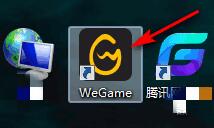
2、點擊右上角的頭像,進入“我的應用”
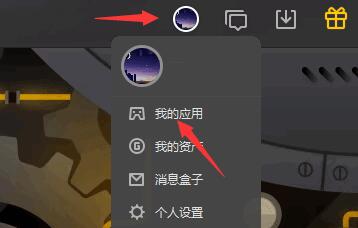
3、接著點擊左下角的“輔助設置”
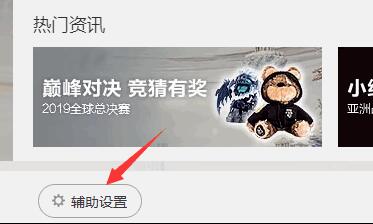
4、在設置中進入“玩法推薦”,將啟動模式更改為“無邊框”保存即可。
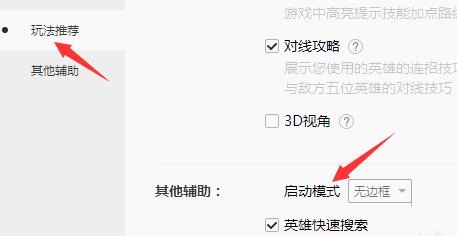
方法二:
1、右鍵開始菜單打開“運行”
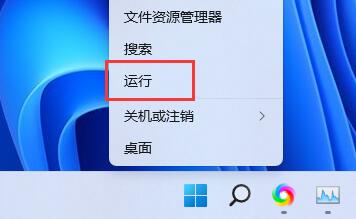
2、在其中輸入“regedit”,回車確定打開注冊表。
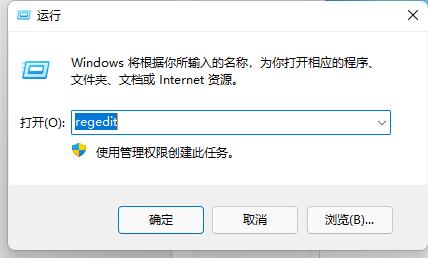
3、接著進入“計算機HKEY_CURRENT_USERControl PanelDesktop”路徑
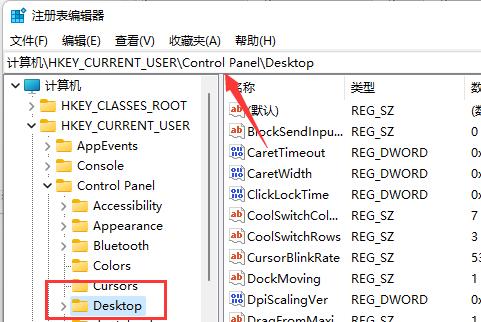
4、雙擊打開右側的“ForegroundLockTimeout”文件。
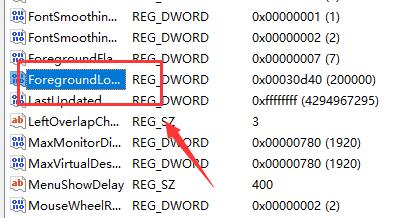
5、將數值數據更改為“30d40”,點擊“確定”保存即可解決問題。
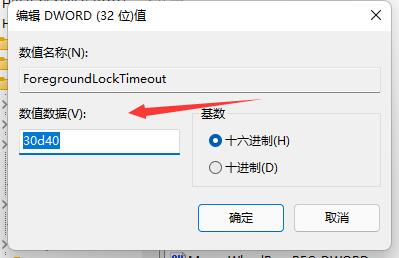
相關文章:win11常見問題匯總 | 玩lol閃退 | 玩游戲自動重啟
以上就是win11玩lol無緣無故切回桌面解決方法了,此外,如果在游戲過程中遇到了廣告彈窗,也可能會切回桌面,那只要清理流氓軟件即可解決。
以上就是win11玩lol無緣無故切回桌面解決方法的全部內容,望能這篇win11玩lol無緣無故切回桌面解決方法可以幫助您解決問題,能夠解決大家的實際問題是好吧啦網一直努力的方向和目標。
上一條:優麒麟和win10雙系統安裝教程下一條:win11玩lol掉幀解決方法
相關文章:
1. Win8設置同時顯示多個時區時間技巧2. 在vmware虛擬機中安裝Linux系統CentOS7詳細教程3. 統信UOS系統怎么關閉? uos關機的多種方法4. deepin20桌面圖標樣式怎么修改? deepin更換圖標主題的技巧5. CentOS 6.6系統怎么安裝?CentOS Linux系統安裝配置圖解教程6. 統信UOS家庭版開始內測 無需分區全自動安裝7. Win11 USB接口不能用怎么辦? Win11電腦USB接口沒反應的解決辦法8. CentOS7中無法找到pci find device函數的解決方法9. 基于 Ubuntu 20.04 LTS,KDE neon 20221222 版本發布10. centos7使用docker部署gitlab-ce-zh應用詳解
排行榜

 網公網安備
網公網安備